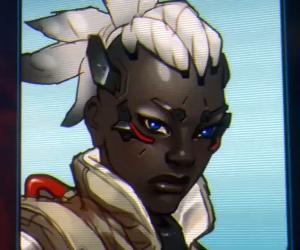Rostelecom সরবরাহকারীর সাথে কাজ করার জন্য ডি-লিংক ডিআইআর -203 রাউটারকে কীভাবে কনফিগার করতে হবে তার বিষয়ে এই নিবন্ধটি বিস্তারিত নির্দেশনা দেবে। চলুন ফরমওয়্যার আপডেট, রাউটার ইন্টারফেসের রোস্টলেককম সংযোগের PPPoE সেটিংস, পাশাপাশি একটি বেতার Wi-Fi নেটওয়ার্ক এবং এর সুরক্ষা ইনস্টল করাতে। সুতরাং শুরু করা যাক।
Rostelecom সরবরাহকারীর সাথে কাজ করার জন্য ডি-লিংক ডিআইআর -203 রাউটারকে কীভাবে কনফিগার করতে হবে তার বিষয়ে এই নিবন্ধটি বিস্তারিত নির্দেশনা দেবে। চলুন ফরমওয়্যার আপডেট, রাউটার ইন্টারফেসের রোস্টলেককম সংযোগের PPPoE সেটিংস, পাশাপাশি একটি বেতার Wi-Fi নেটওয়ার্ক এবং এর সুরক্ষা ইনস্টল করাতে। সুতরাং শুরু করা যাক।

ওয়াই-ফাই রাউটার ডি-লিঙ্ক ডিআইআর -২03
সেটিং করার আগে
সর্বোপরি, আমি ফার্মওয়্যার আপডেট হিসাবে যেমন একটি পদ্ধতি সঞ্চালনের সুপারিশ। এটা সব কঠিন এবং কোন বিশেষ জ্ঞান প্রয়োজন হয় না। কেন এটি করা ভাল: একটি নিয়ম হিসাবে, একটি দোকানে কেনা রাউটারটি ফার্মওয়্যারের প্রথম সংস্করণগুলির মধ্যে একটি এবং এটির সময় আপনি এটি কিনেন, ডি-লিঙ্ক অফিসিয়াল সাইটটিতে ইতিমধ্যে নতুন কিছু রয়েছে, যা অনেকগুলি ত্রুটি সংশোধন এবং অন্যান্য অপ্রীতিকর জিনিস।
প্রথমত, আপনার কম্পিউটারে ডিআইআর-320 এনআরইউ ফার্মওয়্যার ফাইলটি ডাউনলোড করা উচিত, এটি করার জন্য, http://ftp.dlink.ru/pub/Router/DIR-320_NRU/Firmware/ এ যান এক্সটেনশন bin সহ ফাইলটি সর্বশেষ ফোল্ডারে অবস্থিত আপনার বেতার রাউটার জন্য। আপনার কম্পিউটারে এটি সংরক্ষণ করুন।

পরবর্তী আইটেম রাউটার সংযোগ করা হয়:
- তারের Rostelecom ইন্টারনেট (WAN) পোর্ট সংযোগ করুন
- কম্পিউটার নেটওয়ার্ক কার্ডের সংশ্লিষ্ট সংযোগকারীর সাথে রাউটারের ল্যান পোর্টগুলির সাথে সংযোগ করুন
- আউটলেট মধ্যে রাউটার প্লাগ
একাধিক জিনিস যা করার জন্য সুপারিশ করা যেতে পারে, বিশেষ করে একটি অনভিজ্ঞ ব্যবহারকারীর কাছে, কম্পিউটারে ল্যান সংযোগ সেটিংস পরীক্ষা করা। এই জন্য:
- উইন্ডোজ 7 এবং উইন্ডোজ 8 এ, কন্ট্রোল প্যানেলে যান - নেটওয়ার্ক এবং শেয়ারিং সেন্টার, ডানদিকে "অ্যাডাপ্টার সেটিংস পরিবর্তন" নির্বাচন করুন, তারপরে "স্থানীয় এলাকা সংযোগ" আইকনে ডান-ক্লিক করুন এবং "বৈশিষ্ট্যাবলী" ক্লিক করুন। সংযোগ উপাদানগুলির তালিকায়, ইন্টারনেট প্রোটোকল সংস্করণ 4 নির্বাচন করুন এবং বৈশিষ্ট্যাবলী বোতামটি ক্লিক করুন। আইপি এবং DNS সার্ভার ঠিকানা উভয় স্বয়ংক্রিয়ভাবে প্রাপ্ত হয় তা নিশ্চিত করুন।
- উইন্ডোজ এক্সপির ক্ষেত্রে একই ল্যান সংযোগের সাথে "কন্ট্রোল প্যানেলে" - "নেটওয়ার্ক সংযোগগুলি" খুঁজে পেতে হবে।

ডি-লিংক ডিআইআর -২3 ফার্মওয়্যার
উপরের সমস্ত পদক্ষেপ সম্পন্ন হওয়ার পরে, যেকোনো ইন্টারনেট ব্রাউজার চালু করুন এবং তার ঠিকানা লাইনটিতে 19২.168.0.1 লিখুন, এই ঠিকানায় যান। ফলস্বরূপ, আপনি রাউটারের সেটিংস প্রবেশ করতে ব্যবহারকারীর নাম এবং পাসওয়ার্ডের জন্য একটি ডায়ালগ দেখতে পাবেন। ডি-লিংক ডিআইআর -203 এর জন্য স্ট্যান্ডার্ড লগইন এবং পাসওয়ার্ড - উভয় ক্ষেত্রে প্রশাসক এবং প্রশাসক। লগ ইন করার পরে, আপনাকে রাউটারের অ্যাডমিন প্যানেল (অ্যাডমিন প্যানেল) দেখতে হবে, যা সম্ভবত এটির মতো দেখতে হবে:
যদি এটি ভিন্ন মনে হয়, তবে চিন্তা করবেন না, পরবর্তী অনুচ্ছেদের বর্ণিত পাথের পরিবর্তে, আপনাকে "ম্যানুয়ালি কনফিগার করুন" -এ যেতে হবে - "সিস্টেম" - "সফ্টওয়্যার আপডেট"।

নীচে, "উন্নত সেটিংস" নির্বাচন করুন এবং তারপরে "সিস্টেম" ট্যাবে ডানদিকের ডানদিকের ডানদিকের তীরটি ক্লিক করুন। "সফ্টওয়্যার আপডেট" ক্লিক করুন। "আপডেট ফাইল নির্বাচন করুন" ক্ষেত্রে, "ব্রাউজ করুন" এ ক্লিক করুন এবং পূর্বে ডাউনলোড করা ফার্মওয়্যার ফাইলের পথটি নির্দিষ্ট করুন। "রিফ্রেশ" ক্লিক করুন।
D-Link DIR-320 ফ্ল্যাশিংয়ের প্রক্রিয়ার সময় রাউটারের সাথে সংযোগ বিঘ্নিত হতে পারে এবং রাউটারের সাথে পৃষ্ঠায় এবং পৃষ্ঠায় চলমান নির্দেশক প্রকৃতপক্ষে কী ঘটছে তা দেখায় না। যেকোন ক্ষেত্রে, এটি শেষ পর্যন্ত পৌঁছা পর্যন্ত বা পৃষ্ঠাটি অদৃশ্য হলে অপেক্ষা করুন, বিশ্বস্ততার জন্য 5 মিনিট অপেক্ষা করুন। তারপরে, 19২.168.0.1 এ ফিরে যান। এখন আপনি ফার্মওয়্যার সংস্করণ পরিবর্তিত হয়েছে যে রাউটার অ্যাডমিন প্যানেলে দেখতে পারেন। রাউটার কনফিগারেশন সরাসরি যান।
ডিআইআর -২03 এ রোসটেলকম সংযোগ সেটআপ
রাউটারের উন্নত সেটিংস এবং "নেটওয়ার্ক" ট্যাবে যান, WAN নির্বাচন করুন। আপনি সংযোগের একটি তালিকা দেখতে পাবেন যার মধ্যে একটি ইতিমধ্যে উপস্থিত রয়েছে। এটির উপর ক্লিক করুন এবং পরবর্তী পৃষ্ঠায় "মুছে ফেলুন" বোতামটি ক্লিক করুন, তারপরে আপনি সংযোগগুলির ইতিমধ্যে খালি তালিকাটিতে ফিরে আসবেন। "যোগ করুন" ক্লিক করুন। এখন আমরা Rostelecom এর জন্য সমস্ত সংযোগ সেটিংস প্রবেশ করতে হবে:
- "সংযোগের ধরন" তে PPPoE নির্বাচন করুন
- নীচে, PPPoE পরামিতিগুলিতে, প্রদানকারীর দ্বারা প্রদত্ত ব্যবহারকারীর নাম এবং পাসওয়ার্ড নির্দিষ্ট করুন

আসলে, কোন অতিরিক্ত সেটিংস প্রবেশ করা প্রয়োজন হয় না। "সংরক্ষণ করুন" ক্লিক করুন। এই কর্মের পরে, সংযোগগুলির তালিকা সহ পৃষ্ঠাটি আপনার সামনে খোলা থাকবে, একই সময়ে উপরের ডানদিকে একটি বিজ্ঞপ্তি থাকবে যে সেটিংস পরিবর্তিত হয়েছে এবং সেগুলি সংরক্ষণ করা দরকার। এটি করতে ভুলবেন না, অন্যথায় রাউটারটি ক্ষমতা থেকে সংযোগ বিচ্ছিন্ন হয়ে গেলে প্রতিবার পুনরায় কনফিগার করতে হবে। 30-60 সেকেন্ডের পরে পৃষ্ঠাটি রিফ্রেশ করুন, আপনি দেখতে পাবেন যে ভাঙা সংযোগের সংযোগটি সংযুক্ত হয়ে গেছে।
গুরুত্বপূর্ণ নোট: রাউটারের জন্য রোস্টলেককম সংযোগ স্থাপন করতে সক্ষম হবার জন্য, আপনি যে কম্পিউটারটি আগে ব্যবহার করেছিলেন তার উপর একটি অনুরূপ সংযোগ অক্ষম থাকা আবশ্যক। এবং ভবিষ্যতে এটি সংযোগ করতে হবে না - এটি রাউটার তৈরি করবে এবং তারপরে স্থানীয় ও বেতার নেটওয়ার্কের মাধ্যমে ইন্টারনেট অ্যাক্সেস দেবে।
একটি ওয়াই ফাই অ্যাক্সেস পয়েন্ট সেট আপ
এখন আমরা ওয়্যারলেস নেটওয়ার্ক কনফিগার করব, যার জন্য একই বিভাগে "উন্নত সেটিংস", "Wi-Fi" আইটেমটিতে, "বেসিক সেটিংস" নির্বাচন করুন। মৌলিক সেটিংসে, আপনার অ্যাক্সেস পয়েন্ট (SSID) এর জন্য একটি অনন্য নাম উল্লেখ করার সুযোগ রয়েছে যা ডিআইআর -২03 থেকে ভিন্ন: এটি প্রতিবেশীদের মধ্যে এটি সনাক্ত করা সহজ হবে। আমি "রাশিয়ান ফেডারেশন" থেকে "মার্কিন যুক্তরাষ্ট্রে" অঞ্চলে পরিবর্তন করার সুপারিশ করছি - ব্যক্তিগত অভিজ্ঞতা থেকে, বেশিরভাগ ডিভাইস রাশিয়ার অঞ্চলের সাথে Wi-Fi "দেখেন না", কিন্তু প্রত্যেকেই মার্কিন যুক্তরাষ্ট্রে দেখেন। সেটিংস সংরক্ষণ করুন।
পরবর্তী আইটেমটি Wi-Fi এ একটি পাসওয়ার্ড করা হয়। আপনি নীচের মেঝেতে বাস করলে এটি আপনার বেতার নেটওয়ার্ককে প্রতিবেশীদের এবং অনভিজ্ঞদের দ্বারা অননুমোদিত অ্যাক্সেস থেকে রক্ষা করবে। Wi-Fi ট্যাবে "সুরক্ষা সেটিংস" এ ক্লিক করুন।

এনক্রিপশন টাইপের জন্য, WPA2-PSK উল্লেখ করুন, এবং এনক্রিপশন কী (পাসওয়ার্ড) এর জন্য, ল্যাটিন অক্ষর এবং সংখ্যাগুলি 8 অক্ষরের চেয়ে ছোট কোনও সংমিশ্রণ প্রবেশ করান এবং তারপরে আপনার দ্বারা তৈরি সমস্ত সেটিংস সংরক্ষণ করুন।
এটি ওয়্যারলেস নেটওয়ার্ক সেটআপটি সম্পন্ন করে এবং আপনি সমর্থন করে এমন সকল ডিভাইস থেকে রোস্টলেককম থেকে ইন্টারনেটে Wi-Fi এর মাধ্যমে সংযোগ করতে পারেন।
আইপিটিভি সেটআপ
ডিআইআর -২0 রাউটারে টেলিভিশন সেট আপ করার জন্য, আপনার যা দরকার তা প্রধান সেটিংস পৃষ্ঠায় সংশ্লিষ্ট আইটেমটি নির্বাচন করুন এবং আপনি কোনও ল্যান পোর্ট সেট সেট বাক্সে সংযুক্ত করবেন তা নির্দিষ্ট করুন। সাধারণভাবে, এই সব প্রয়োজনীয় সেটিংস হয়।
আপনি যদি আপনার স্মার্ট টিভিটি ইন্টারনেটে সংযুক্ত করতে চান তবে এটি একটি সামান্য ভিন্ন পরিস্থিতি: এই ক্ষেত্রে, আপনি কেবল রাউটারে তারের সাথে সংযোগ স্থাপন করুন (অথবা Wi-Fi এর মাধ্যমে সংযোগ করুন, কিছু টিভি এটি করতে পারে)।